1.ماده ای که برای پرینت انتخاب می کنید را بشناسید.
مدل هایی که پرینت می شوند باید از قوانین استاتیکی و سازه ای پیروی کنند تا بتوانند وزن خود را تحمل کنند. به همین دلیل باید از اشتباه های سازه ای مثل : قسمت های یک سرگیردار زیاد و یا المان هایی که برای تحمل وزن سازه زیادی نازک هستند و ... خودداری کرد. همچنین ماده ای که با آن پرینت میکنید را هم درنظر بگیرید و در طراحی های خود نکاتی مثل حداقل ضخامت دیواره ها، ضخامت لایه ها،حداکثر اندازه قطعه و... را لحاظ کنید. نکات طراحی با ABS را می توانید در صنعت بازار مطالعه کنید.
2.تنظیمات اولیه را انجام دهید
در ابتدا باید اسکیل و واحد اندازه گیری را تعیین کنید
قبل از ان که طراحی را شروع کنید واحد اندازه گیری ای که با ان کار می کنید را تعیین کنید. برای این کار وارد قسمت unit از پنجره Model Info بشوید. به شما پیشنهاد می کنیم که از میلیمتر استفاده کنید.
هشدار: اسکچ آپ المان های کوچک تر از 1 میلیمتر را به خوبی پشتیبانی نمی کند و اگر مدل شما زیادی پیچیده بشود بعید است که المان های زیر 1 میلیمتر ایجاد شوند و طراحی شما به مشکل خواهد خورد. برای جلوگیری از این اتفاق سعی کنید که با اسکیل های بزرگتر طراحی کنید.
برای مثال اگر می خواهید یک جسم را با 100 میلیمتر پهنا رسم کنید ان را با 10،000 میلیمتر پهنا طراحی کنید، شما می توانید بعدا آن را اسکیل “Scale” کنید و به اندازه دلخواه برسانید.
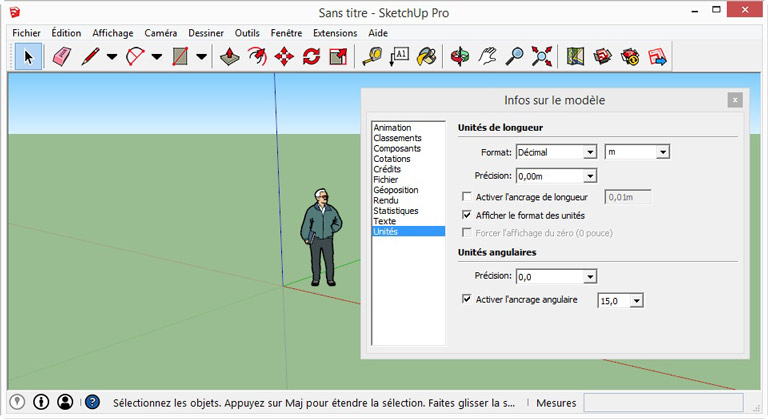
یک نکته: در اسکچ آپ یک محیط مخصوص پرینت سه بعدی وجود دارد که میتوانید از ان استفاده کنید. در اولین صفحه ای که اسکچ آپ را باز میکنید می توانید وارد آن شوید. در اینجا ابزار هایی وجود دارد که کار شما برای پرینت را ساده تر میکند.
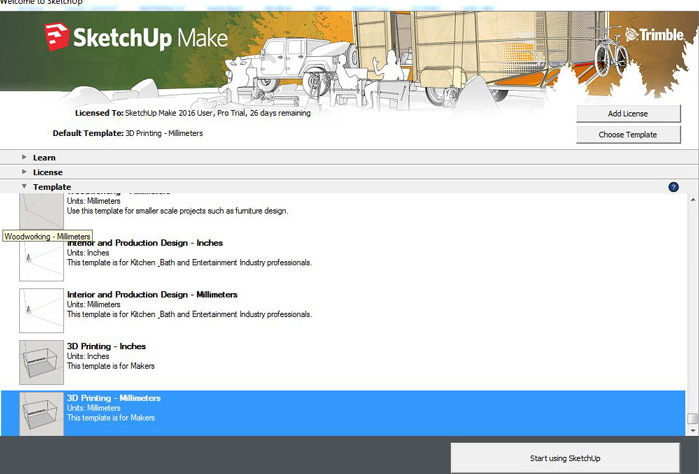
-
جهت صفحه ها را به درستی انتخاب کنید
در اسکچ اپ قطعات تو خالی هستند و از به هم پیوستن صفحاتی بدون ضخامت تشکیل شده اند. این صفحات با هم تشیکل یک حجم را می دهند و هر صفحه دارای یک قسمت جلو (سفید) و یک قسمت پشت (آبی تیره) است.
- قسمت جلو صفحات را به سمت خارج مدل بچرخانید
با این کار پرینتر سه بعدی می تواند داخل و خارج مدل را شناسایی کند. این کار برای انجام شدن فرایند پرینت بسیار اهمیت دارد. برای این که یک مدل قابل پرینت باشد باید تمام سطوح جلویی (سفید) به سمت بیرون قرار گرفته باشند. برای مثال اگر می خواهید یک مکعب را پرینت بگیرید باید تمام سطوح آن سفید رنگ باشند و هیچ قسمت آبی تیره ای در آن نباشد. برای برگرداندن سطوحی که اشتباهی جهت گرفته اند،آن ها را انتخاب کنید و سپس روی صفحه راست کلیک کنید و گزینه Reverse faces را اجرا کنید.
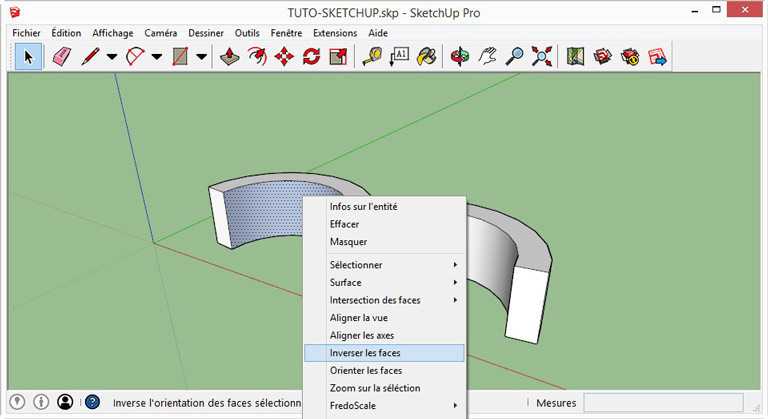
-
برای نشان دادن صفحات نوع نمایش را تغییر دهید
شاید تشخیص قسمت آبی صفحات و قسمت سفید آن ها از روی صفحه کامپوتر کمی دشوار باشد به خصوص اگر تعداد صفحات زیاد باشد. به شما پیشنهاد می کنیم که نوع نمایش آن را تغییر دهید که صفحات پشتی با رنگ هایی مثل قرمز و یا زرد نمایش داده شوند. برای این کار باید از پنجره Styles وارد قسمت Face Settings بشوید.
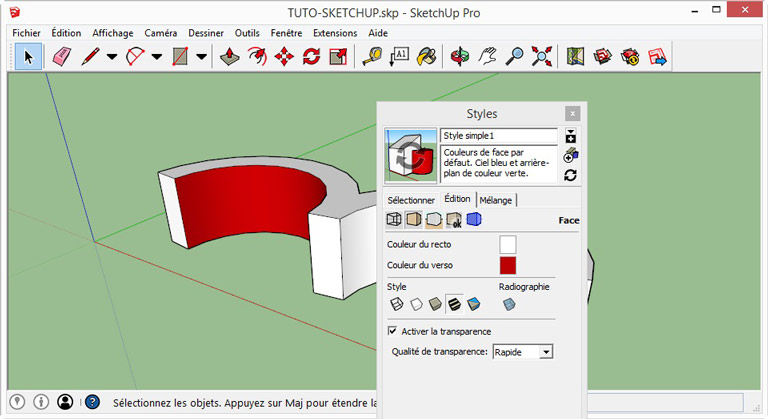
-
داخل مدلتان را نمایش دهید
نشان دادن و برعکس کردن صفحات علا رغم نکاتی که در بالا گفته شد میتواند کار دشواری باشد. برای مثال اگر لوله ای با قطر 20 میلیمتر و ضخامت 5 میلیمتر را طراحی کرده باشید، اصلاح کردن جزئیاتی که در داخل لوله قرار دارند کار پیچیده و دشواری خواهد بود.برای آسان کردن این کار از نوار ابزار Section Plane استفاده کنید. این ابزار به شما کمک می کند که یک برش مقطعی از جسم را مشاهده کنید در حالی که تمام قسمت های جلو سطح مقطع را نامرئی می کنید.
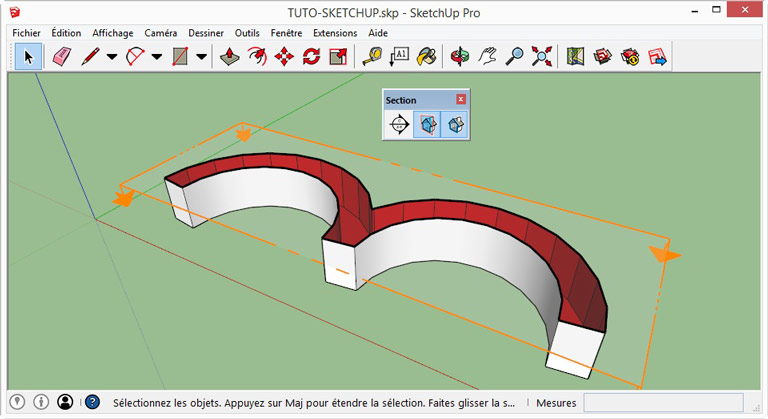
-
اجسامی با حجم بسته ( جامد) ایجاد کنید.
مفهوم جسم جامد چیست؟
برای این که یک گروه در اسکچ آپ به عنوان جسم جامد تلقی شود باید شرایط زیر را داشته باشد
- یک حجم کاملا بسته را ایجاد کند، بدون این که سوراخ و یا وجوه خالی داشته باشد. هر چند که خیلی کوچک باشند.
- نباید هیچ وجه داخلی و یا لبه منفرد داشته باشد.
با این حال اگر مدل شما در اسکچ آپ یک جسم جامد است، برای این که قابل پرینت باشد باید دو ویژگی دیگر نیز داشته باشد
اول این که نباید هیچ نقطعه، صفحه و یا لبه تکی داشته باشد. که به صورت خلاصه شامل موارد زیر می شود: لبه ای که با بیش از یک صفحه مشترک شده، دو صفحه که پهلو هم قرار گرفتند، یک نقطه که با چند صفحه مشترک شده در حالی که هیچ لبه مشترکی نداشته باشد و مواردی شبیه این.
دوم این که نباید از دو حجم مجزا تشکیل شده باشد که بین آن ها را فضا خالی پر کرده است.
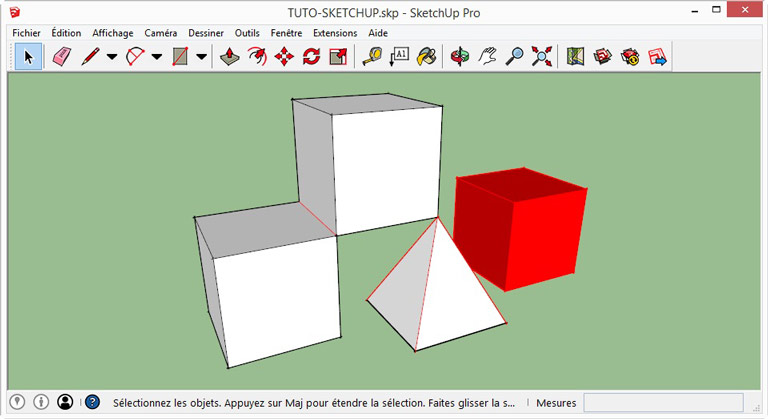
-
برروی جسم جامد اصلاحات انجام دهید
برای این که سریع در اسکچ آپ یک حجم تولید کنید باید ابتدا از یک چند وجهی دو بعدی شروع کنید وسپس می توانید به این صفحه با استفاده از دو ابزار زیر حجم بدهید:
1.دستور Push/Pull که میتوانید با استفاده از آن عمود به صفحه حجم ایجاد کنید.
2.دستور Follow me برای درست کردن یک حجم در طول یک مسیر خاص
از این روش ها میتوانید برای ایجاد اشکال ساده در زمان کم استفاده کنید. اگر چه می توانید حجم های پیچیده تری را هم به همین شکل ایجاد کنید. یک سطح را انتخاب کنید و روی هر یک به همین شکل یک حجم دیگر را ایجاد کنید. وقتی که یک حجم ایجاد شد میتوانید آن را به یک گروه تبدیل کنید که یک جز مجزا باشد. وقتی یک component ایجاد کنید که قرار است به تعداد زیاد کپی شود ویا چندین بار استفاده شود.
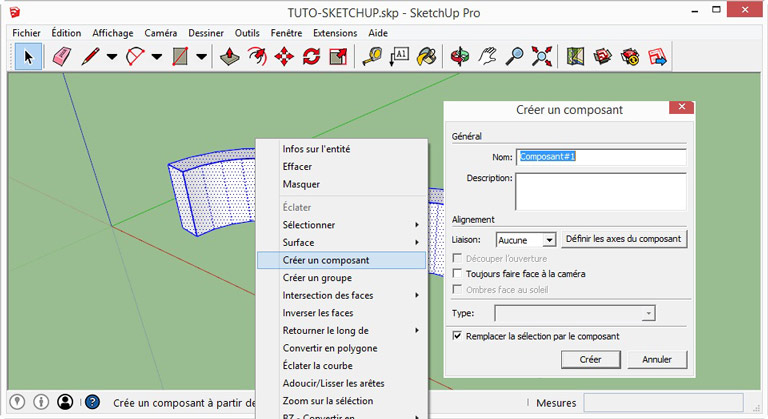
برای این کار تمام المان ها را انتخاب کنید و سپس راست کلیک کنید و گزینه Make Group را انتخاب کنید
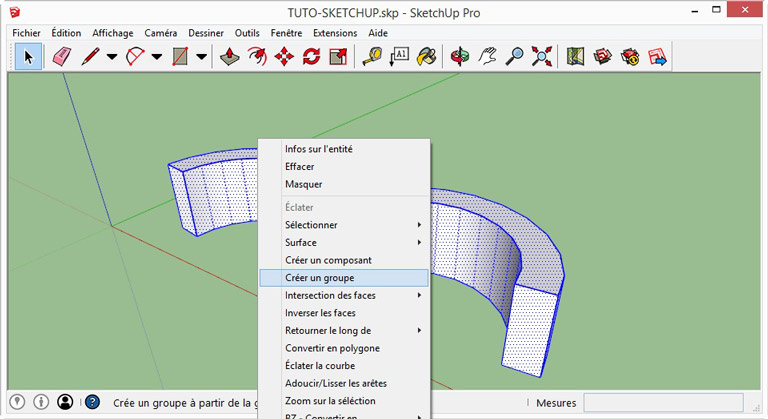
می توان تعداد زیادی جسم دیگر را نیز به آن اضافه کرد. از نوار ابزار Solid Tools گزینه Outer Shell را انتخاب کنید. برای انجام کار های دیگر مثل intersection, subtraction باید از نسخه پیشرفته pro استفاده کنید.
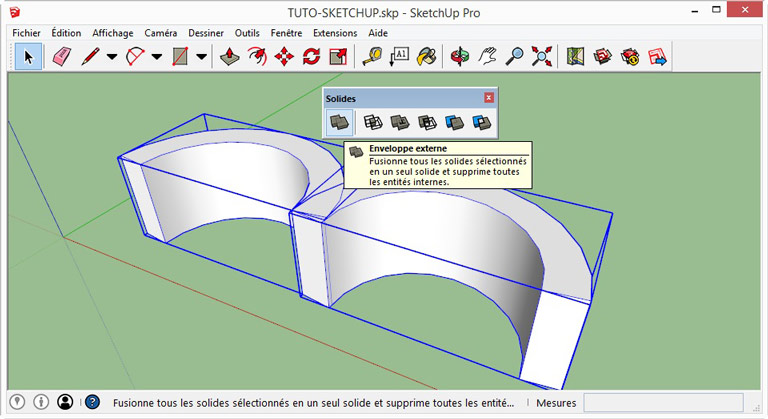
-
چک کنید که مدل شما جامد باشد
همان طور که گفتیم برای این که یک مدل به خوبی پرینت شود باید جامد solid باشد. برای این که ببینید جامد هست یا نه، مدل را انتخاب کنید و پنجره Entity Info را فعال کنید. در این پنجره عبارت Solid Group باید ذکر شده باشد.
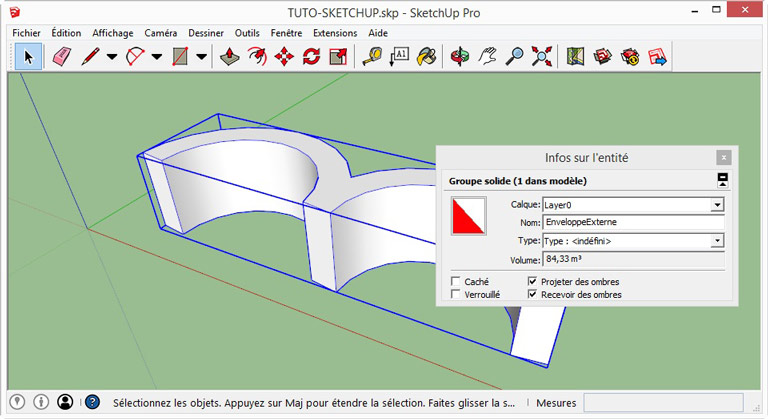
در قسمت بعد به افزونه های نرم افزار اسکچ آپ (plugin) خواهیم پرداخت.






نظرات (0)